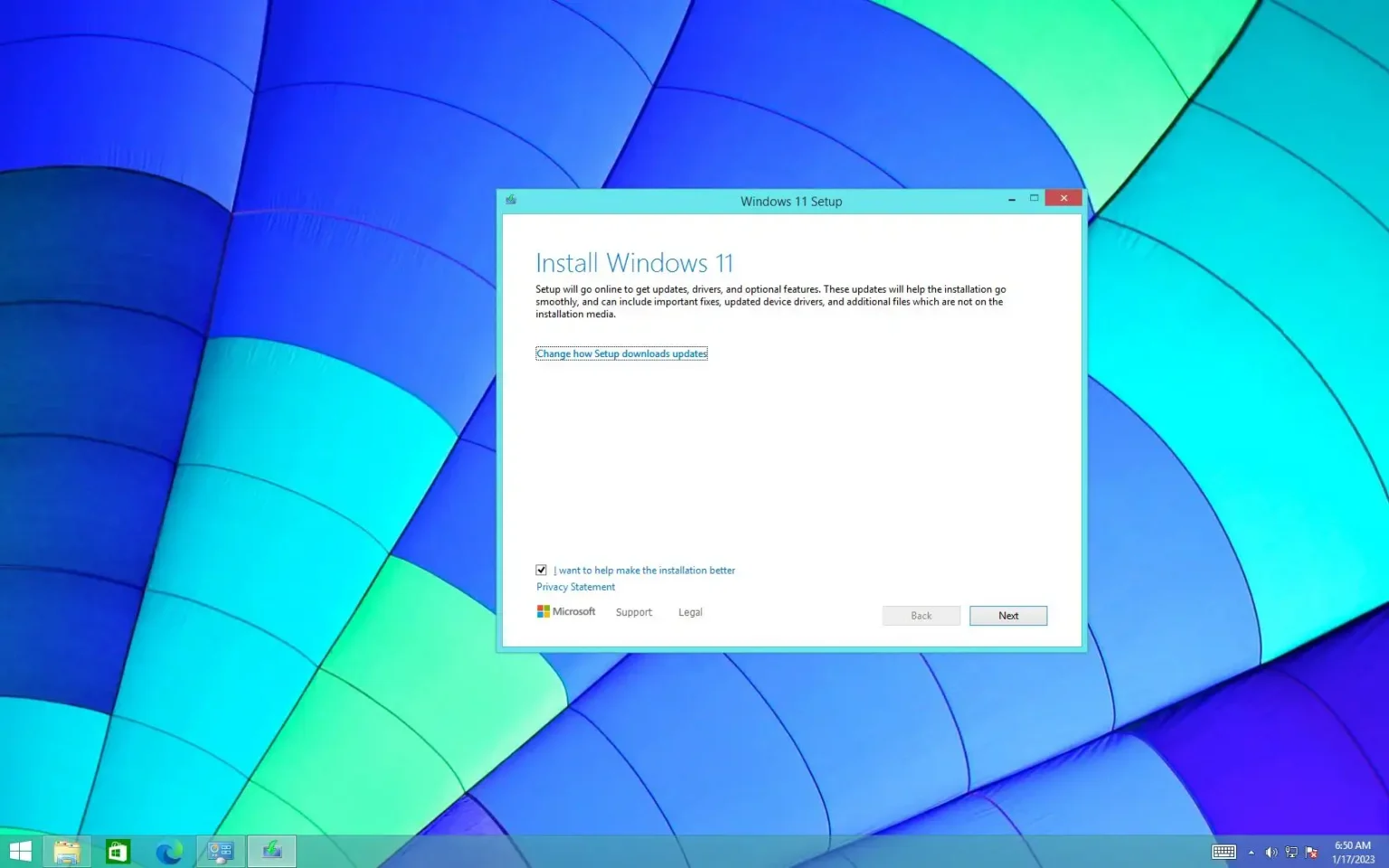- Pour mettre à niveau vers Windows 11 à partir de Windows 8.1, montez le fichier ISO, double-cliquez « Setup.exe » pour lancer la mise à niveau, puis ignorez les téléchargements de mise à jour et de pilote, acceptez les conditions et cliquez sur « Installer. »
- L'installation préservera vos applications et vos fichiers et vous n'aurez pas besoin de terminer l'OOBE.
- Windows 8.1 ne prend pas en charge la mise à niveau vers 11 à partir de Windows Update.
- Vous pouvez également procéder à une nouvelle installation, mais les applications et les fichiers ne seront pas conservés.
- Vous n'avez pas besoin de mettre à niveau vers Windows 10 au préalable puisqu'un chemin direct vers Windows 11 est pris en charge.
Les ordinateurs Windows 8.1 peuvent être mis à niveau vers Windows 11 sans perdre de données ou d'applications à l'aide du fichier ISO, car il s'agit d'un chemin d'installation pris en charge. Cependant, avant de passer à Windows 11 à partir de Windows 8.1, vous devez vous assurer que votre ordinateur portable ou de bureau répond aux exigences. Configuration minimale requise. Par exemple, l'appareil doit disposer d'un module de plate-forme sécurisée (TPM) 2.0 et d'un démarrage sécurisé activé, il doit également disposer d'un micrologiciel UEFI et le processeur doit être un Intel de 8e génération ou plus récent ou un AMD Zen 2 ou plus récent.
Windows 11 est disponible sous forme de mise à niveau gratuite pour les utilisateurs de Windows 10, mais vous pourrez peut-être toujours l'activer avec une clé de produit Windows 8.1. En outre, vous devrez créer une sauvegarde complète au cas où quelque chose se produirait et vous auriez besoin de restaurer ou de récupérer des fichiers pour quelque raison que ce soit.
De plus, avant d'installer le système d'exploitation, il est recommandé de désinstaller toutes les applications susceptibles d'entrer en conflit avec la mise à niveau vers Windows 11, comme les antivirus, les outils de sécurité et les anciens programmes tiers. Pour réduire les risques de problèmes, vous devez déconnecter tout matériel informatique, y compris les imprimantes, les téléphones, les appareils photo, les disques durs externes et autres périphériques USB.
Ce guide vous apprendra comment mettre à niveau vers Windows 11 à partir de Windows 8.1.
La mise à niveau est non destructive, mais vous pouvez toujours rencontrer des problèmes. Par conséquent, créer une sauvegarde complète est une bonne idée, que vous pouvez utiliser pour restaurer si quelque chose d'inattendu se produit. Dans En plus de la sauvegarde du système, vous devez également créer une sauvegarde de vos fichiers sur un service cloud (tel que OneDrive) ou un disque externe si vous devez les restaurer manuellement.
Mise à niveau vers Windows 11 à partir de Windows 8.1 à partir de l'ISO
Pour mettre à niveau vers Windows 11 à partir de Windows 8.1 avec un fichier ISO, procédez comme suit :
-
Télécharger Fichier ISO de Windows 11.
-
Cliquez avec le bouton droit sur le fichier ISO et sélectionnez le Monter option.
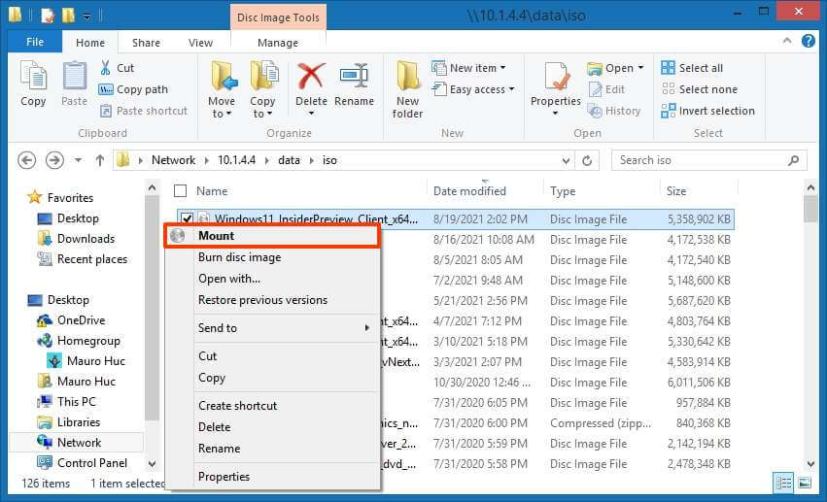
-
Cliquez sur le lecteur monté dans le volet de navigation de gauche dans l'Explorateur de fichiers.
-
Double-cliquez sur le Installation fichier pour commencer le processus de mise à niveau vers Windows 11.
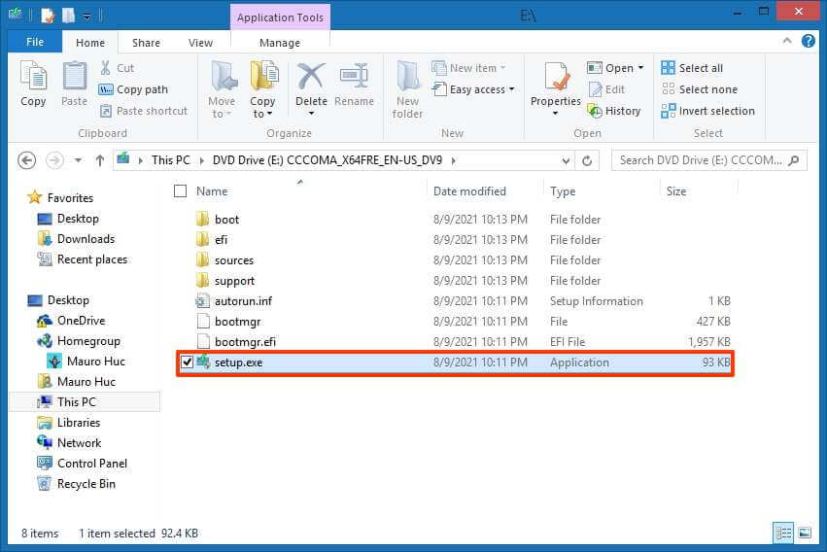
-
(Facultatif) Cliquez sur le « Modifier la façon dont le programme d'installation de Windows télécharge les mises à jour » option.
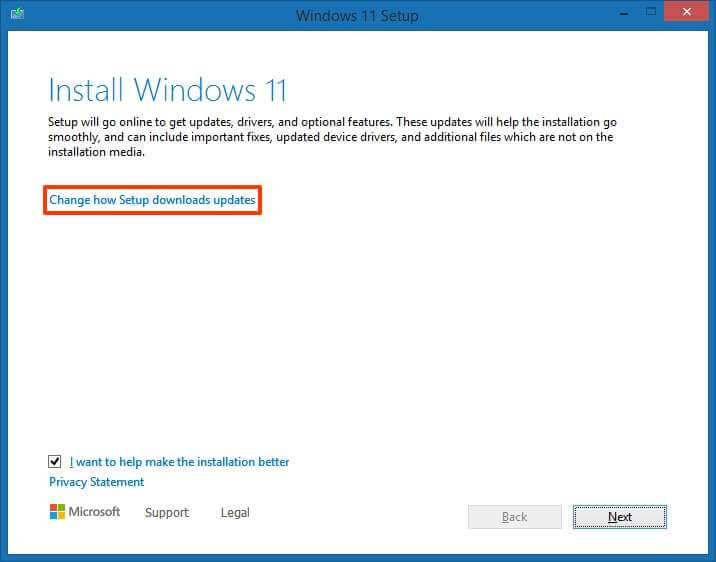
-
Sélectionnez le « Pas tout de suite » option.
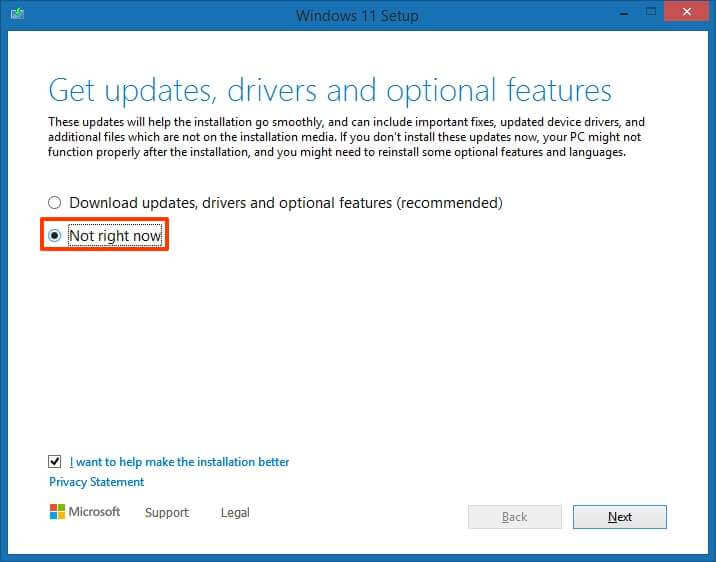
-
Clique le Suivant bouton.
-
Clique le Accepter bouton pour accepter les conditions.
-
Clique le Installer bouton pour mettre à niveau tout en conservant vos fichiers et applications.
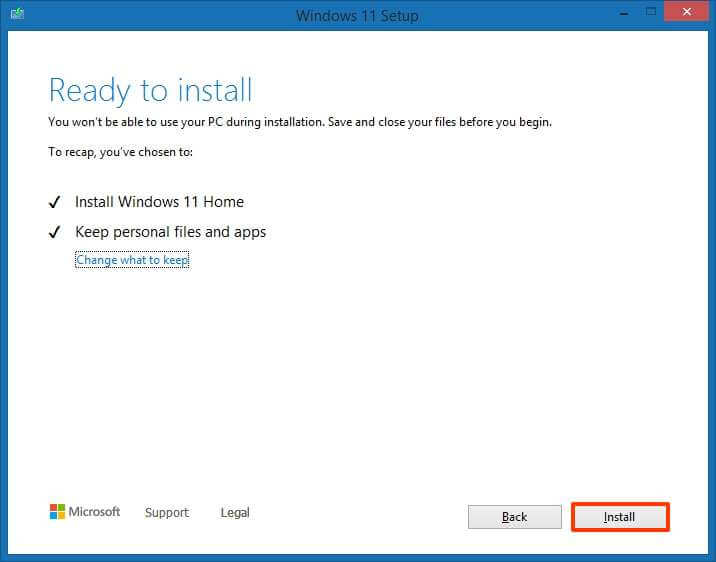
Si vous souhaitez repartir à zéro avec une nouvelle installation de Windows 11, cliquez sur le bouton « Changer ce qu'il faut garder » option, sélectionnez l'option « Rien » option, cliquez sur l'icône « Suivant » puis cliquez sur le bouton « Installer » bouton.
Une fois les étapes terminées, le processus de mise à niveau de Windows 8.1 vers 11 préservera vos fichiers et applications. Après l'installation, vous n'aurez pas besoin de terminer l'expérience prête à l'emploi (OOBE) pour choisir vos paramètres de confidentialité.
L'outil de création de support a été mis à jour pour Windows 11, mais il ne fonctionne que pour créer une clé USB amorçable ou un fichier ISO. Vous ne pouvez plus l'utiliser pour effectuer une mise à niveau sur place, c'est pourquoi nous ne répertorions pas ces instructions. De plus, l'assistant d'installation n'est disponible que pour les appareils Windows 10.
Le support de Windows 8.1 a pris fin le 10 janvier 2023, ce qui signifie que le système d'exploitation ne reçoit plus de mises à jour de maintenance ou de sécurité après cette date. Par conséquent, une mise à niveau dès que possible est recommandée pour maintenir l’appareil pris en charge et sécurisé.